
- Автор John Day [email protected].
- Public 2024-01-30 11:47.
- Последнее изменение 2025-01-23 15:04.



Проекты Tinkercad »
Управлять дроном может быть весело, но как насчет полета на созданном вами дроне?
Для этого проекта я сделаю дрон в форме парашютиста, но вы можете дать волю своему творчеству и создать дрон в форме паука, динозавра, стула или чего угодно, о чем вы можете подумать.
Создать собственный дрон может быть довольно сложно, и может потребоваться пара распечатанных рамок, прежде чем все сработает и поместится (вы можете использовать паяльник, чтобы исправить небольшие ошибки). Я настоятельно рекомендую «собрать» ваш дрон в программе CAD перед печатью, чтобы проверить на наличие ошибок (вместо роторов вы можете использовать диск с таким же радиусом для проверки возможных столкновений).
Запасы:
Список материалов:
- Контроллер полета (мозг вашего дрона)
- Четыре бесщеточных двигателя (два по часовой стрелке, два против часовой стрелки)
- Четыре гребных винта
- Электронный регулятор скорости (ESC)
- RC-приемник и передатчик
- Аккумулятор
- Нейлоновые винты, гайки и распорки M3
- Резинки и тесьма
- По желанию: GPS, камера, сонар или светодиоды
Необходимые инструменты:
- 3д принтер
- Паяльник
- Отвертки
- плоскогубцы
Шаг 1. Создание дрона
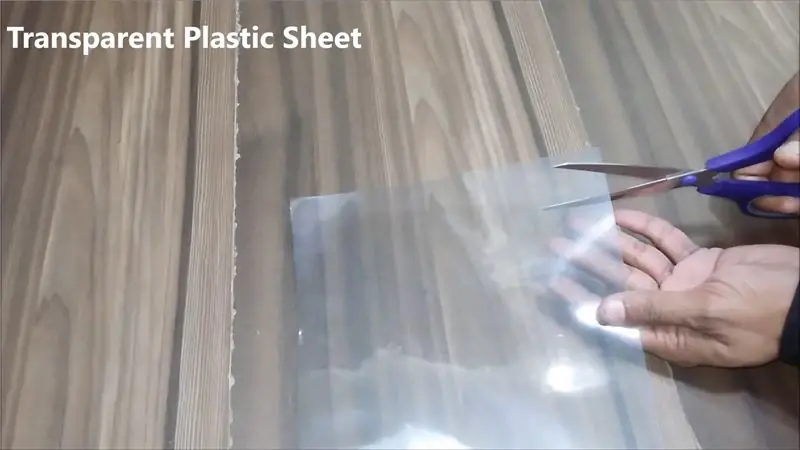


Для этого проекта я буду использовать Tinkercad, но вы можете выбрать любую программу 3D CAD, которая вам нравится, если вы можете экспортировать ее на свой 3D-принтер. Перед тем, как начать, я изменил размеры растра на максимальные размеры моего 3D-принтера, чтобы я мог легко увидеть, подойдет он или нет.
Вы можете сконструировать свой дрон в любой форме, которая вам нравится, при условии, что конструкция достаточно прочна и вы можете установить все необходимое оборудование на раму. При размещении двигателей учитывайте диаметр ротора, чтобы пропеллеры не столкнулись друг с другом или с конструкцией вашего дрона.
Также:
- Учтите расположение разъемов и кабелей, чтобы у вас было достаточно места.
- Убедитесь, что ваши винты подходят (правильного диаметра и длины).
- Убедитесь, что у вас есть доступ к USB-порту полетного контроллера для изменения настроек.
- Определите место для установки радиоуправляемого приемника и аккумулятора (и, возможно, камеры и GPS).
Для этого проекта я сконструирую дрон в форме парашютиста, летящего по воздуху. Двигатели будут установлены на его руках и ногах, а полетный контроллер расположен в корпусе. Первая фотография - это скриншот Tinkercad с уже завершенным дизайном парашютиста и крепления мотора.
Чтобы установить двигатель на раму, мне нужно 4 отверстия для винтов и достаточно места для кабелей, проверьте характеристики двигателя, чтобы узнать размер и расположение этих отверстий (2-й рисунок - это размеры моего двигателя). Вдобавок я добавил отверстие посередине винтов для оси мотора. В файле «Мотор отверстия.stl» вы можете найти правильные размеры отверстий моего мотора. Чтобы добавить эти отверстия к вашему дрону с помощью Tinkercad, вы можете просто изменить материал на «отверстие» и переместить его в то место, где вы хотите разместить двигатель. Затем вы выбираете объект с отверстиями и объект, в котором хотите сделать отверстия, и группируете их вместе (Ctrl + G).
Чтобы установить полетный контроллер и ESC 4-в-1, которые имеют размер 20x20 мм и могут быть установлены друг на друга, я добавил четыре отверстия в корпусе парашютиста на расстоянии 2 см (от центра к центру).
Затем я добавил несколько отверстий в плечах и бедрах (3-е изображение) для шасси и верхней крышки и распечатал рамку (4-е и 5-е изображения).
Наконец, я разработал верхнюю крышку (последнее изображение) для дрона, которая будет нести аккумулятор и приемник, и распечатал эту часть.
На этом этапе я добавил файлы stl для рамы (SkydiverDroneFrame.stl) и крепления батареи (SkydiverBatteryMount.stl). Если вы хотите напечатать мой дизайн, сначала проверьте, подходят ли все отверстия для вашей установки.
Шаг 2: Сборка




Сначала припаял все моторы к ESC. Два двигателя по часовой стрелке (CW) должны быть противоположны друг другу, а два - против часовой стрелки (CCW) тоже (см. Первое изображение). Затем вы устанавливаете ESC и моторы на раму. Если один из двигателей вращается в неправильном направлении, вы можете поменять местами два провода или изменить это в настройках (если это поддерживается ESC). Когда вы проверяете направление мотора, делайте это без пропеллеров!
Мой ESC запускает Dshot600 и может изменять направление вращения двигателя в настройках. Для этого вам сначала нужно подключить ESC к контроллеру полета и подключить контроллер полета к вашему ПК через USB. Затем вы запускаете BLHeliSuite и нажимаете «Читать настройки» (3-е изображение). Между кнопками отключения и проверки вы можете выбрать ESC двигателя, щелкнув его правой кнопкой мыши, и изменить направление двигателя в настройках. После того, как вы что-то изменили, вам нужно нажать кнопку «Записать настройку», чтобы сохранить внесенные вами изменения.
Проверьте характеристики вашего полетного контроллера, чтобы найти все порты и соединения вашего полетного контроллера. На четвертой картинке показаны соединения используемого мной полетного контроллера Hakrc mini f4. Поскольку я не использую камеру или GPS, мне нужно было только подключить мой приемник (FlySky IBUS) и ESC к контроллеру полета.
На последних трех фотографиях показан дрон в полностью собранном виде сверху, снизу и под углом.
Шаг 3: Betaflight




Betaflight - это программа, которую вы можете использовать для изменения настроек и обновления прошивки полетного контроллера. Вместо Betaflight вы также можете использовать inav или cleanflight.
На вкладке портов вы можете настроить конфигурацию портов вашего дрона. Наиболее важным на этой вкладке является включение Serial Rx для вашего приемника. Согласно спецификациям Hakrc f4 mini (см. 4-е изображение на предыдущем шаге), IBUS подключен к RX6, что означает, что я должен включить Serial Rx для UART6.
Вкладка конфигурации позволяет изменить конфигурацию дрона. Важные параметры для проверки:
- Файл микшера (количество двигателей, расположение двигателей и направления двигателей)
- Приемник (выберите используемый протокол, например IBUS или SBUS)
- Другие функции (если вы добавили такие функции, как светодиод, сонар, например)
- ESC / Motor Features (выберите правильный протокол ESC)
- GPS (включите, если используете GPS)
Вкладка настроек PID в основном позволяет вам изменить поведение дрона на ввод джойстика. Более высокое пропорциональное усиление даст более агрессивный отклик, что может привести к перерегулированию. Более высокое интегральное усиление делает его более устойчивым и снижает влияние ветра или смещенного ЦТ, но может замедлить его реакцию. Производное усиление гасит все движения, но чувствительно к шуму гироскопа и может вызвать нагрев и возгорание двигателей.
Шаг 4. Улучшение

Поздравляю с вашим дроном.
Теперь вы можете начать настраивать параметры PID в Betaflight, чтобы сделать полет более плавным, добавить такие функции, как светодиоды и GPS, или внести некоторые изменения в рамку, чтобы сделать ее еще лучше.
Вы также можете попробовать спроектировать и напечатать свои собственные роторы, но это довольно сложно.
На этом этапе вы можете найти окончательный дизайн моего первого дрона (после многих испытаний), сделанный в SketchUp. Он довольно легкий (примерно 25 граммов на раму) и вмещает до 6-дюймовых пропеллеров. Кроме того, вы можете легко выдвинуть шасси, щелкнув некоторые шестерни, и вы можете установить на него небольшую камеру (все еще работа -прогресс).
Рекомендуемые:
Автономный дрон для доставки с фиксированным крылом (3D-печать): 7 шагов (с изображениями)

Автономный дрон для доставки с фиксированным крылом (напечатанный на 3D-принтере): технология дронов претерпела значительные изменения, поскольку теперь они гораздо более доступны для нас, чем раньше. Сегодня мы можем очень легко построить дрон, работать автономно и управлять им из любой точки мира. Технологии дронов могут изменить нашу повседневную жизнь. Доставка
Дрон для осмотра растений своими руками (складной трикоптер с ограниченным бюджетом): 20 шагов (с изображениями)

Дрон для осмотра растений своими руками (складной трикоптер с ограниченным бюджетом): в нашем доме на выходных у нас есть красивый небольшой сад с множеством фруктов и овощей, но иногда просто трудно угнаться за тем, как меняются растения. Им нужен постоянный присмотр, и они очень уязвимы к погодным условиям, инфекциям, ошибкам и т. Д. Я
Dronecoria: дрон для восстановления леса: 7 шагов (с изображениями)

Dronecoria: Drone for Forest Restoration: Вместе мы можем восстановить мир. Технология Dronecoria в сочетании с семенами с естественным покрытием произведет революцию в эффективности восстановления экосистем. Мы создали набор инструментов с открытым исходным кодом, чтобы использовать дроны для эффективного посева семян диких семян
Дрон для начинающих: 7 шагов (с изображениями)
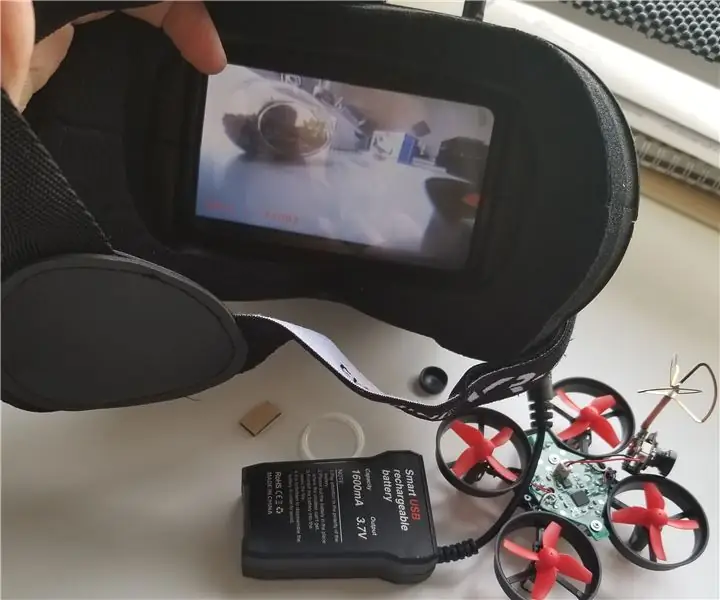
Дрон для начинающих: вот как превратить EACHINE E010 в недорогой FPV дрон для новичков
Securibot: небольшой дрон для наблюдения за домашней безопасностью: 7 шагов (с изображениями)

Securibot: небольшой беспилотный летательный аппарат для домашней безопасности: роботы - это просто факт. Однако роботы-охранники, как правило, слишком дороги для среднего человека, чтобы их позволить себе, или их невозможно купить по закону; Частные компании и военные обычно держат такие устройства при себе, и
